PPT中怎么制作信封?
来源:网络收集 点击: 时间:2024-02-24【导读】:
PPT中制作信封方法方法/步骤1/7分步阅读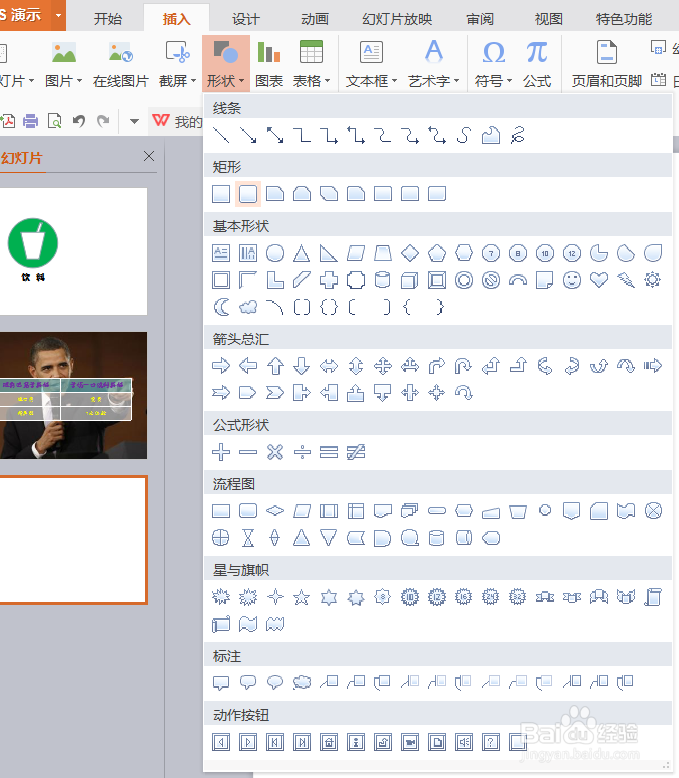 2/7
2/7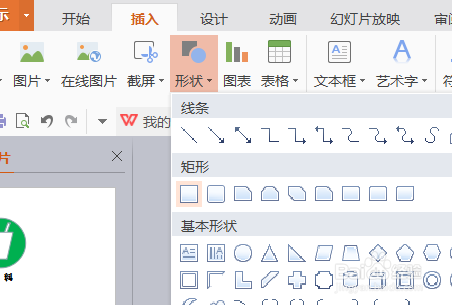 3/7
3/7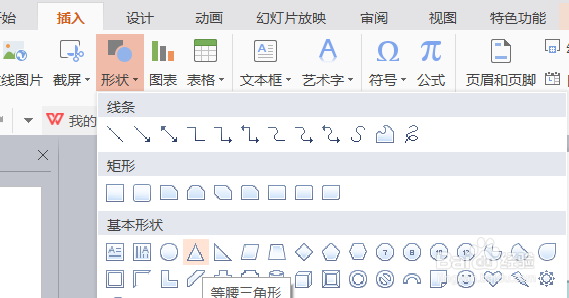 4/7
4/7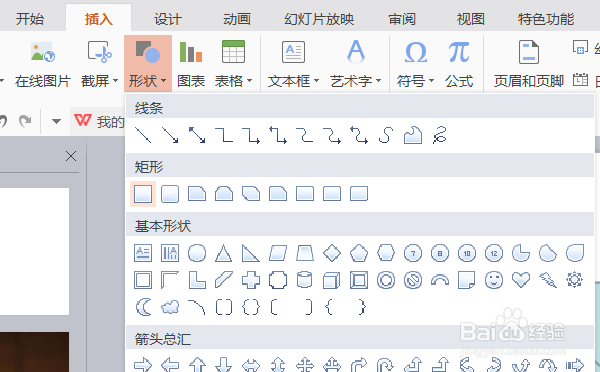 5/7
5/7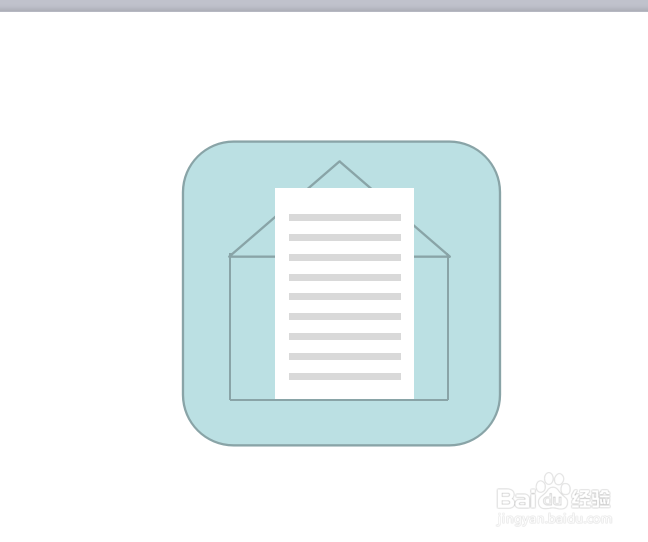 6/7
6/7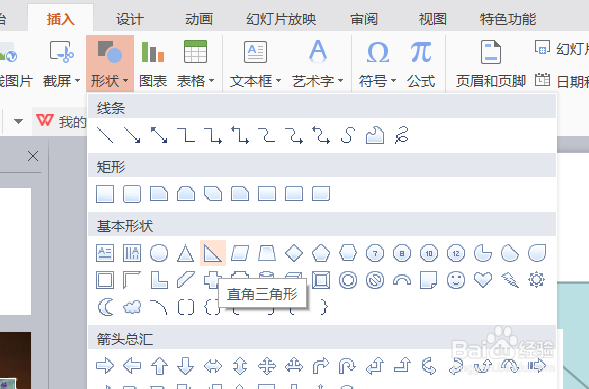 7/7
7/7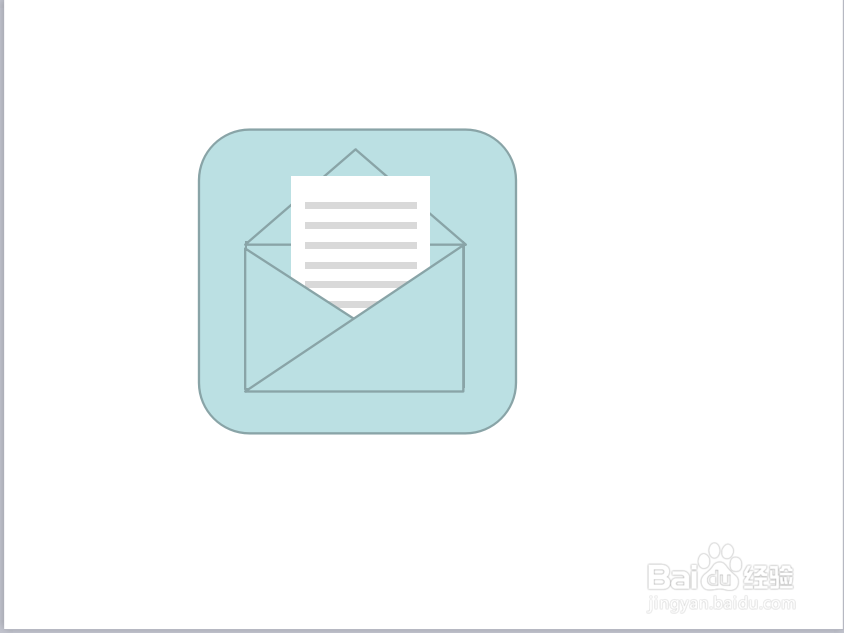

首先,新建空白幻灯片,选择“插入”-“形状”-圆角矩形“先做出一个底板。
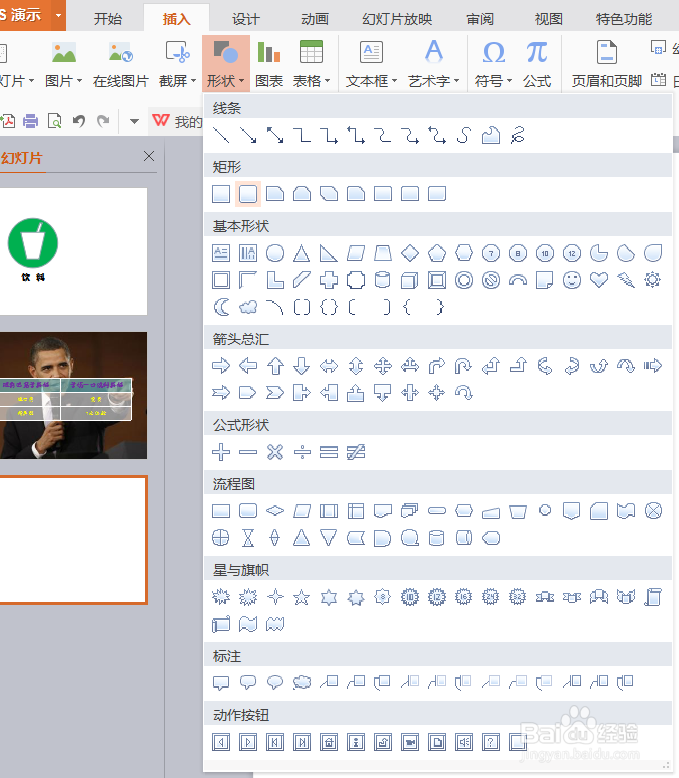 2/7
2/7第二,选择“插入”-“形状”-矩形“做信封的背面。
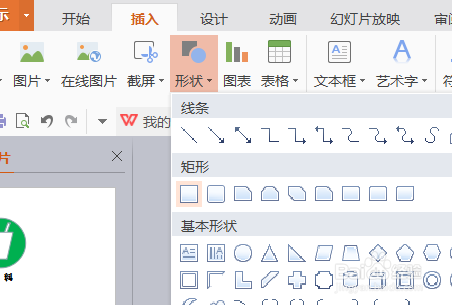 3/7
3/7第三,选择“插入”-“形状”-三角形“做信封被拆开的形状。
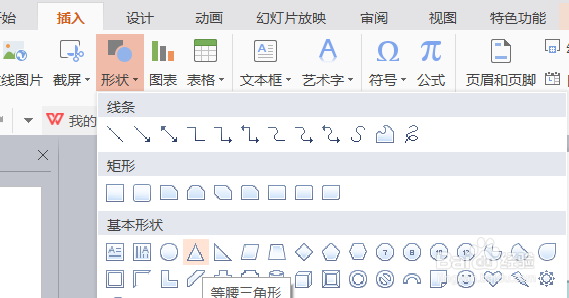 4/7
4/7第四,选择“插入”-“形状”-矩形“做信纸,大小可以根据信封大小来定,接着选择“插入”-“形状”-矩形“,做书信内容,颜色填充为”灰色“,轮廓为”无“。
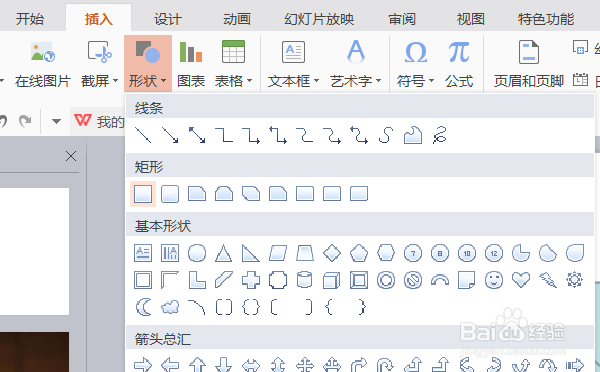 5/7
5/7第五,前半部分的设置完成之后,如下图所示。
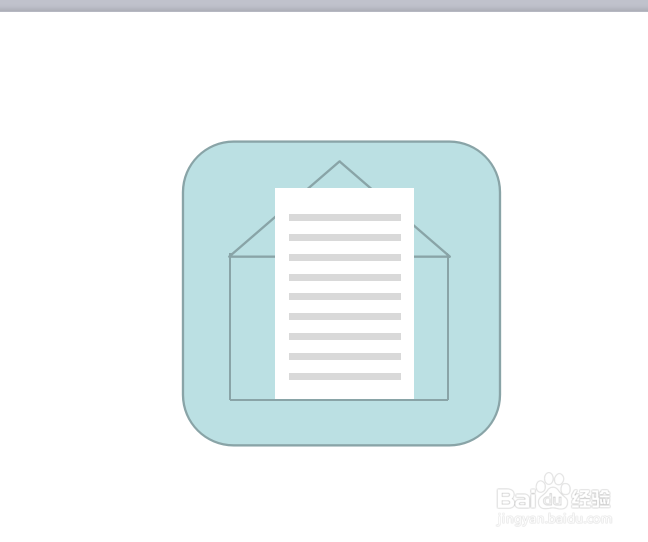 6/7
6/7第六,选择“插入”-“形状”-直角三角形“,做信封的前半部分封面,依次插入两次,两边都要做好。
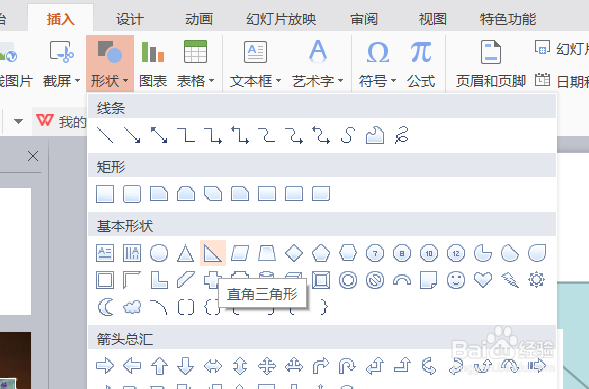 7/7
7/7第七,全部设置完成之后图像如下图所示,通过颜色的填充和轮廓线去除,得到信封的样式如下图(信封颜色最好选择牛皮纸颜色会比较接近,小编的颜色设置不太好看)。
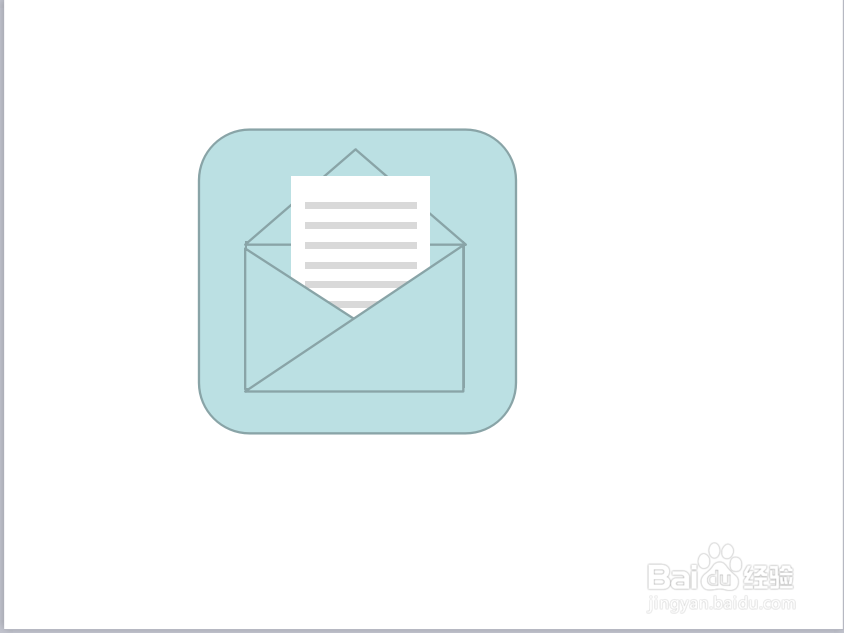

版权声明:
1、本文系转载,版权归原作者所有,旨在传递信息,不代表看本站的观点和立场。
2、本站仅提供信息发布平台,不承担相关法律责任。
3、若侵犯您的版权或隐私,请联系本站管理员删除。
4、文章链接:http://www.1haoku.cn/art_136761.html
上一篇:疯狂骑士团宠物怎么合成
下一篇:疯狂骑士团助手升级攻略
 订阅
订阅